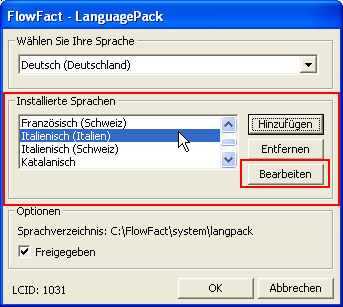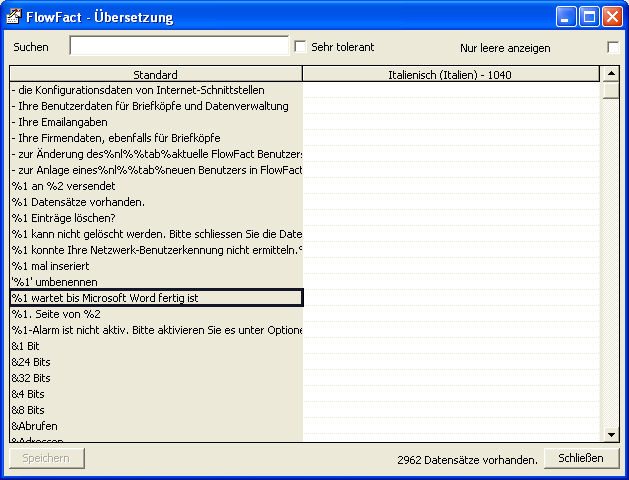FlowFact ist mehrsprachenfähig. Das bedeutet, dass FlowFact an jeden örtlichen Markt angepasst werden kann, ohne dass dazu Eingriffe im Quellcode notwendig sind. FlowFact ist also in der Lage verschiedene Ländereinstellungen während des Programmablaufs zu unterstützen.
Eine Übersicht der derzeit unterstützten Sprachen erhalten
Sie hier: i18n Internationalisierung ![]() .
.
Die FlowFact Internationalisierung erstreckt sich auf folgende Bereiche:
Folgende Abbildung simuliert die Umschaltung der Oberflächensprachen Deutsch und Französisch:
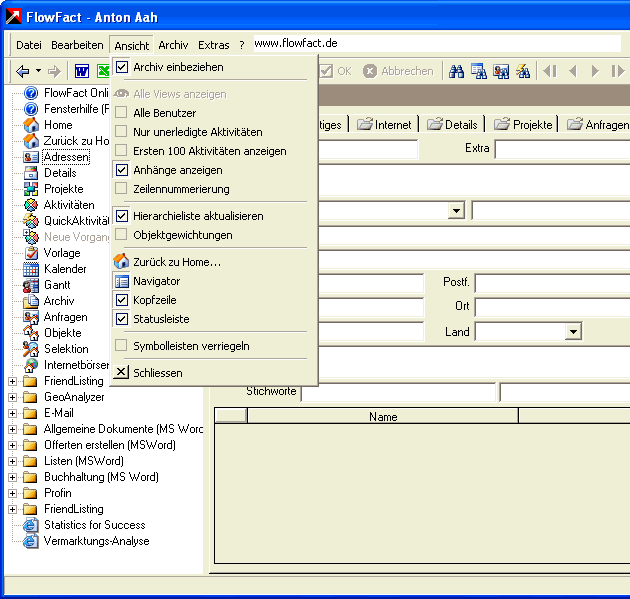
Die FlowFact Bedienungsoberfläche lässt sich in mehren Sprachen darstellen. Die Sprachauswahl findet im FlowFact Startfenster (Login) statt. Einige fertige Sprachpakete sind bereits enthalten. Weitere werden folgen.
Die Darstellung der ausgewählten Sprache erstreckt sich nicht nur auf Beschriftungen der Elemente in allen FlowFact Fenstern, sondern auch auf Inhalte der Menüs und Dialoge sowie Texte der QuickInfos und Meldungen in der Dialogleiste.
Aber nicht nur FlowFact selbst, sondern auch Inhalte externer FlowFact-Programme
werden dabei berücksichtigt: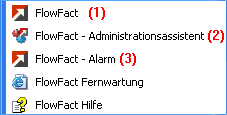

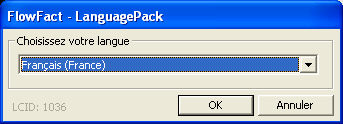
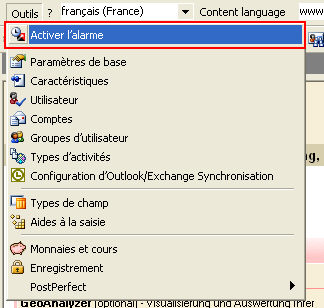
Ein für FlowFact entwickeltes Übersetzungstool steht allen Anwendern zur Verfügung, deren Sprache noch nicht im Standard-Lieferumfang enthalten ist. Mit ihm lassen sich neue Sprachpakete manuell erstellen.
Nach der Installation (siehe unten) stehen im Fenster Extras/Benutzer
eine zusätzliche Schaltfläche mit der Bezeichnung
Sprache wählen zur Verfügung.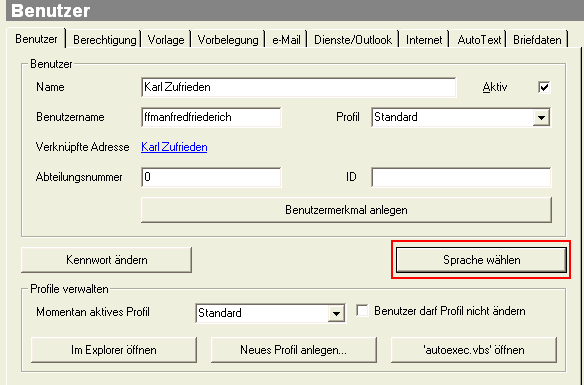
Sobald diese Schaltfläche aktiviert wird, erscheint der folgende Dialog:
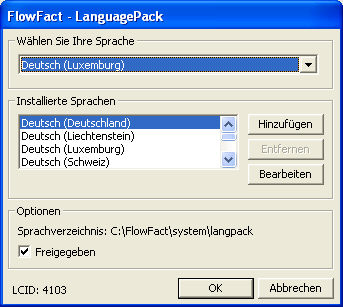
Hier können Sie zunächst die Default-Sprache wählen, die im FlowFact Login-Fenster voreingestellt sein soll. Ausserdem lassen sich von hier aus neue Sprachen hinzufügen und entfernen. Die Funktion Freigeben schützt das Sprachverzeichnis, wenn diese aktiv ist (z.B. innerhalb eines Netzwerkes).
Die Übersetzung findet in einem separaten Fenster statt, welches sich öffnet, sobald Sie bei ausgewählter Sprache auf die Schaltfläche Bearbeiten klicken:
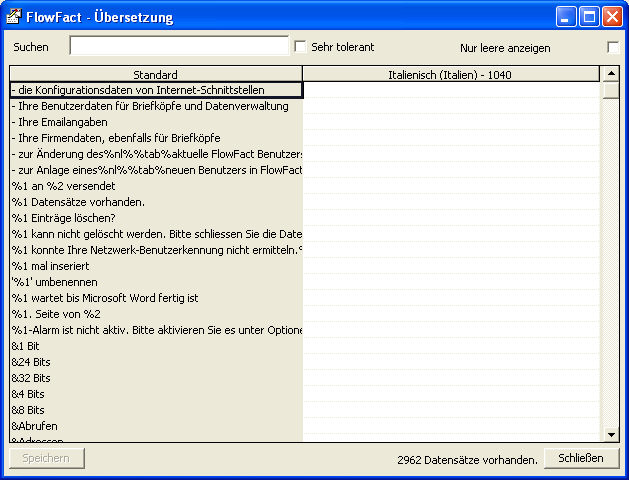
Zunächst wollen wir Sie mit den dort enthaltenen Elementen bekannt machen. Welche Schritte zur Eingabe eines neuen Sprachpakets notwendig sind, erfahren Sie weiter unten.
Suchen
Über dieses Feld können Sie den Bestand der zu übersetzenden FlowFact-Elemente einschränken. Wenn Sie z.B. nur einen Buchstaben eingeben, zeigt die darunter liegende Liste (grau hinterlegte Spalte) alle Elemente, deren Bezeichnung mit dem gleichen Buchstaben beginnen. Durch die Eingabe weiterer Buchstaben engen Sie Sie Auswahl entsprechend ein.
Bei ausgeschalteter Funktion Sehr tolerant (nächster Abschnitt) handelt es sich um eine sog. "Anfangssuche" (von links nach rechts).
Sehr tolerant
Bei Aktivierung dieser Funktion weitet sich die "Anfangssuche" auf die sog. "Enthältsuche" aus. Dabei wird nach Inhalten gesucht, die Ihrer Eingabe entsprechen. Auf diese Weise werden z.B. auch Sonderzeichen wie &, %, - etc. ausgefiltert.
Nur leere anzeigen
Mit dieser Funktion können Sie sich alle noch nicht übersetzten Begriffe anzeigen lassen.
Bitte beachten Sie dabei, dass die Felder Suchen und Sehr tolerant damit nicht außer Kraft gesetzt werden und somit die Suche je nach Eingabe und Einstellung weiter einschränken.
Liste
Im linken Bereich der Liste erscheinen alle Texte, die in den FlowFact Fenstern und Dialogen über Schaltflächen und sonstige Elemente ausgegeben werden.
Im rechten Bereich wird die Übersetzung der zuvor ausgewählten Sprache angezeigt bzw. eingetragen oder geändert. Welche Sprachendatei derzeit geöffnet ist, wird in der Überschrift dieser Spalte (mit zusätzlicher Angabe der Gebietsschema-ID) angezeigt.
![]() Nicht übersetzte Elemente (keine Eingabe
in der jeweiligen Zeile) behalten in FlowFact die Default-Sprache bei.
Nicht übersetzte Elemente (keine Eingabe
in der jeweiligen Zeile) behalten in FlowFact die Default-Sprache bei.
Speichern
Dient der zwischenzeitlichen Speicherung der Daten.
Schließen
Schließt das Fenster. Bei Neueintragungen bzw. Änderungen erhalten Sie zuvor die Gelegenheit, Ihre Daten zu speichern.
![]() Um das Fenster ohne Speicherung zu schließen,
verwenden Sie bitte den Schließen-Button
oben rechts.
Um das Fenster ohne Speicherung zu schließen,
verwenden Sie bitte den Schließen-Button
oben rechts.
Die gewünschte Sprache wird beim Programmstart über ein Listenfeld im FlowFact Anmelde-Dialog ausgewählt. Dieses Listenfeld müssen Sie zunächst freischalten. Wie das funktioniert und welche Schritte darüber hinaus notwendig sind, zeigt Ihnen die folgende Anleitung:
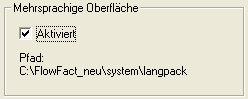

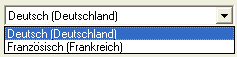
Die folgende Anleitung zeigt Ihnen, wie Sie ein neues Sprachpaket erstellen: